Dit gaan we maken
Klik op het plaatje voor materialen:
(giraffe@ giraffe vrouw@ i see you@ vogel@
en de tube fruitwomentubeEllyD is van EllyD
selectie pspteam01
filters:
Filters: photo aging kit
Eye candy nature
Eye candy texture
Simple
Unlimited 2 (photo aging kit/dust en scratches)
Unlimited 2 (texturize/wood1)
Frischluft met radial blur
https://tubes-en-alles-voor-psp.jouwweb.nl/ tube van EllyD
(Plaats selectie in je map waar al je selecties staan))
Laten we beginnen::
Stap 01
voorgrondkleur fffacb /achtergrondkleur #fd6c0d
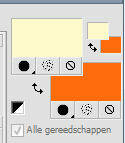
<><>
Stap 02
open een nieuwe afbeelding van 850 x 500
<><>
Stap 03
vul je nieuwe afbeelding met je voorgrondkleur
<><>
Stap 04
Effecten // insteekfilter : unlimited 2
Zoek links filter photo aging kit en rechts dust en scratches
(intensity op 128 en texture op 120)
<><>
Stap 05,
open je tube fruitwomentubeEllyD
shift d, en verwijder met je gummetje het merk
Bewerken, kopieren
Bewerken, plakken als nieuwe laag
<><>
Stap 06
Effecten // insteekfilter
eye candy nature // smoke
klik op factory default
klik op oke
<><>
Stap 07
Effecten // afbeelding / naadloze herhaling
Voorinstelling is hakkelig verticaal
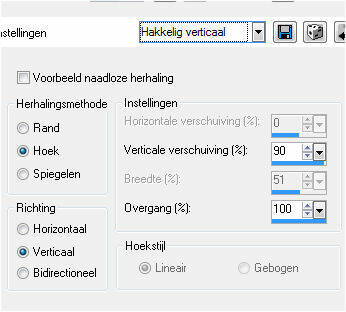
Schuif je tube naar rechts.. kijk even naar het voorbeeld
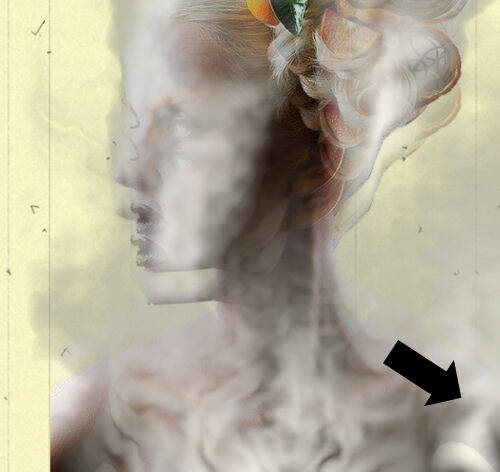
<><>
Stap 08
Effecten // rand effecten
rand, accentueren
<><>
Stap 09
lagen, nieuw rasterlaag
Selecties // selectie laden/opslaan
selecties, selectie laden van schijf en zoek pspteam 01 op
selectie vervangen en luminantie van bron aangevinkt
klik op oke , selectie staat gelijk goed

Stap 10
open je tube stad,
Bewerken// kopieer
Bewerken// plakken in selectie
selectie// selectie omkeren
<><>
Stap 11
Effecten // insteekfilter eye candy nature
En voeg smoke nog een keer toe met dezelfde instellingen
klik op delete
selecties, omkeren
<><>
Stap 12
selecties// selectie opheffen
afbeelding// formaat wijzigen met 90% en plaats je ovale stad netjes in de nek van de vrouw
<><>
stap 13
aanpassen//scherpte, nog scherper
<><>
stap 14
lagen // samenvoegen, omlaag samenvoegen
en zet je mengmodus op donker
<><>
Stap 15
Afbeelding // fotolijst, zie voorbeeld
stijl van je lijst is "film 03"

Stap 16
Effecten // 3d effecten
Slagschaduw met de volgende instellingen:
, verticaal 1, horizontaal 1, dekking 50 , vervaging 50 kleur zwart
<><>
Stap 17
Open de tube i see you
Afbeeldingen // formaat
Formaat wijzigen met 80 % geen vinkje bij alle lagen
Verklein hem nog een keer met 80 % geen vinkje bij alle lagen
Bewerken // kopieer
Activeer vervolgens je creatie
Bewerken // plakken als nieuwe laag
en verplaats em zoals voorbeeld bovenaan
Stap 18
Effecten // insteekfilter
Eye candy texture
Animal fur en kies vervolgens giraffe, large spots
Klik vervolgens op “pattern” en verander spot color naar je achtergrondkleur #fd6c0d

Effecten // 3d effecten
Slagschaduw verticaal 5, horizontaal 5, dekking 50 en vervaging op 3
<><>
Stap 19
Open de tube met giraffe
Bewerken // kopieer
Bewerken // plakken als nieuwe laag op je creatie
En zet deze giraffe links onder neer , kijk even naar voorbeeld bovenaan deze les
<><>
Stap 20
Effecten // insteekfilter
Frischluft met radial blur
(x is 449 en y 261)
stap 20a
bewerken//plakken als nieuwe laag ,
zet je giraffe netjes op je eerst geplaatste giraffe!
Effecten // 3d effecten
slagschaduw
verticaal op 4, horizontaal op 5, dekking 50 vervaging op 20 en je kleur is zwart
lagen//samenvoegen, omlaag samenvoegen
<><>
stap 21
Aanpassen // verscherpte
high pass verscherpen met :
Bereik 10, kracht 30, overlay
<><>
Stap 22
Lagen // samenvoegen
zichtbare lagen samenvoegen
Aanpassen , verscherpte , high pass verscherpen
nu met hard licht
<><>
Stap 23
Bewerken // kopieer je creatie
Bestand // nieuw ,
rasterveld van 900 bij 600
<><>
<><>
Stap 24
Effecten // insteekfilter eye candy texture
animal fur,
instelling giraffe large spots ,
verander bij pattern spot color naar #fd6cod (je oranje kleur is dit)


<><>
Stap 25
Effecten // insteekfilter simple, daimonds
<><>
Stap 26
Effecten // geometerische effecten, optie perspectief horizontaal
Vervorming 50, randmodus is transparant
aanpassen// scherpte
verscherpen
<><>
Stap 27
plakken als nieuwe laag, (je creatie met fotolijst zit nog in je geheugen)
,
Effecten // geometerische effecten, optie perspectief horizontaal
Vervorming 50, randmodus is transparant
<><>
Stap 28
Lagen, zichtbare lagen samenvoegen
Laag // nieuw laag, vul deze laag met #fd6c0d
Laag // laag schikken 1 x omlaag
Terug naar je bovenste laag, activeer deze laag
Effecten //3d effecten, slagschaduw met
Verticaal = -18
Horizontaal = 5
Dekking , vervaging en kleur blijft onveranderd.
Verticaal nu op 18
Horizontaal 5
<><>
stap 29
activeer de onderste laag
filters//insteekfilter 2unlimited texturize
wood 1 (texture depth op 220)
lagen//samenvoegen
zichtbare lagen samenvoegen
<><>
Stap 30
Open de giraffe vrouw tube
bewerken// kopieer je tube
terug naar je creatie
bewerken// plakken als nieuwe laag
en zet deze links neer op je creatie
<><>
stap 31
aanpassen//scherpte, verscherpen
Effecten// 3d effecten
slagschaduw met instelling :
verticaal: 30, horizontaal: 70, dekking: 50 en vervaging op 30
<><>
Stap 32
Open tube vogel
Bewerken//kopieren
Bewerken//plakken als nieuw laag op je creatie en zet hem ergens mooi neer
Lagen//samenvoegen , zichtbare lagen samenvoegen
<><>
Stap 33
Afbeelding//Randen toevoegen ,
boven en onder 20, links en rechts op 20
kleur is je voorgrondkleur #fffacb
<><>
stap 34
activeer je Toverstaf en selecteer je rand ,
filter//insteekfilter/ eyecandy
animal flur met dezelfde instellingen als in stap 23 ,
verander alleen je spot color naar een donkere kleur
<><>
stap 35
effecten//3d effecten/ afschuining

Niks selecteren
Aanpassen// scherpte,
verscherpen
<><>
stap 36
afbeeldingen randen toevoegen
boven /onder 1
links/rechts 1
je kleur is fd6c0d
<><>
stap 37
lagen//nieuw laag
plaats hier je watermerk op
bewerken// formaat wijzigen
breedte 640 ,
alle lagen aangevinkt
deze les is door myself geschreven, vergelijking met een ander les is louter toeval.
Mail je creatie en hij krijgt hier een mooi plekje.
Laat alles intact, !
Klopt er iets niet, werkt er iets niet ? laat dan een bericht achter zodat ik het kan herstellen



Reactie plaatsen
Reacties